
- •Государственное образовательное учреждение
- •Состав учебно – методического комплекса
- •Министерство образования Российской Федерации
- •2. Требования к уровню подготовки абитуриента
- •3.Общие требования к основной образовательной программе подготовки выпускника по специальности
- •060101 - Лечебное дело
- •4. Требования к обязательному минимуму содержания
- •6. Требования к разработке и условиям реализации
- •6.2. Требования к кадровому обеспечению учебного процесса
- •6.3. Требования к учебно-методическому обеспечению учебного процесса
- •6.4. Требования к материально-техническому обеспечению учебного процесса.
- •6.5. Требования к организации практик
- •7. Требования к уровню подготовки выпускника
- •7.1. Требования к профессиональной подготовленности специалиста.
- •7.2. Требования к итоговой государственной аттестации выпускника.
- •Положение об учебно-методическом комплексе
- •Общие положения.
- •2. Структура, состав и содержание умк.
- •4. Порядок рассмотрения и утверждения умк.
- •Положение
- •Текущий и рубежный контроль учебных достижений
- •Промежуточная аттестация
- •Положение о рейтинговой системе оценки учебных достижений студентов Ярославской государственной медицинской академии
- •Положение о рейтинговой системе оценки учебных достижений студентов, разработанное на кафедре «Поликлинической терапии».
- •Министерство здравоохранения
- •Пояснительная записка
- •Формы контроля знаний
- •Перечень практических умений, которые должен освоить студент при прохождении курса поликлинической терапии
- •Примерный тематический план лекций (11-12 семестры, 24 часа)
- •Примерный тематический план лекций (11-12 семестры, 14 часов)
- •Программа Практическая деятельность участкового терапевта поликлиники
- •Порядок выписывания участковым терапевтом рецептов
- •Особенности работы участкового терапевта поликлиники с пациентами разных групп населения
- •Онкологическая настороженность в работе терапевта поликлиники
- •Гипертонический синдром
- •Нейроциркуляторная дистония
- •Гипертоническая болезнь
- •Вазореналъная гипертензия
- •Нефрогенные гипертетии
- •Симптоматические гипертетии эндокринного генеза
- •Синдром болей в левой половине грудной клетки
- •Ишемическая болезнь сердца
- •Инфаркт миокарда
- •Кардиалгии.
- •Заболевания, являющиеся причиной экстракардиальных болей
- •Бронхиты острые и хронические
- •Бронхиальная астма
- •Грипп и другие острые респираторные вирусные инфекции (орви)
- •Синдром болей в животе и диспепсический синдром
- •Хронический гастрит
- •Хронический пиелонефрит
- •Программа по поликлинической терапии
- •107564, Москва, ул Лосиноостровская, 2.
- •Ярославская государственная медицинская академия
- •Рабочая программа
- •2007 Г.
- •Учебно – методическая карта по дисциплине
- •Перечень основной литературы используемой при обучении по дисциплине «Поликлиническая терапия»
- •Перечень дополнительной литературы используемой при обучении по дисциплине «Поликлиническая терапия»
- •Календарно – тематический план лекций по дисциплине «Поликлиническая терапия»
- •Тематический план практических занятий проводимых, при обучении студентов 6 курса лечебного факультета, по программе дисциплины «Поликлиническая терапия»
- •Основы оказания амбулаторной помощи при некоторых терапевтических заболеваниях
- •6 Курса лечебного факультета
- •Перечень сокращений
- •Введение
- •Глава 1 основы экспертизы трудоспособности в амбулаторных условиях Общие положения
- •Основы экспертизы временной нетрудоспособности
- •Основы медико-социальной экспертизы
- •Экспертиза трудоспособности при некоторых заболеваниях
- •Глава 2 основы организации обследования и лечения больных в дневном стационаре
- •Принципы отбора на лечение в дневном стационаре при некоторых заболеваниях Заболевания органов дыхания
- •Заболевания сердечно-сосудистой системы
- •Заболевания желудочно-кишечного тракта
- •Заболевания опорно-двигательного аппарата
- •Заболевания эндокринной системы
- •Глава 3 санаторно – курортное лечение.
- •Общий порядок отбора и направления больных
- •Показания и противопоказания
- •Для санаторно-курортного лечения
- •При некоторых заболеваниях.
- •Заболевания органов дыхания.
- •Заболевания сердечно – сосудистой системы.
- •Заболевания органов пищеварения.
- •Заболевания опорно-двигательного аппарата
- •Заболевания эндокринной системы
- •Перечень курортов Российской Федерации с краткой характеристикой
- •Глава 4 Диспансеризация
- •Типовые программы диспансерных мероприятий при некоторых терапевтических заболеваниях Заболевания органов дыхания
- •Заболевания сердечно-сосудистой системы
- •Заболевания органов пищеварения
- •Заболевания опорно-двигательного аппарата
- •Заболевания органов мочеотделения
- •Заболевания эндокринной сиситемы
- •Глава 5 Тема: «Тактика и стратегия ведения больных с заболеваниями органов дыхания в амбулаторных условиях»
- •Приказ Минздрава рф от 9 октября 1998 г. № 300
- •Хроническая обструктивная болезнь легких
- •Течение заболевания
- •Принципы терапии
- •Лечение обострения заболевания
- •Пневмония
- •Диагностика
- •Критерии для госпитализации:
- •Организация лечения на дому
- •Стандарт медицинской помощи больным гриппом
- •Диагностика
- •Лечение из расчёта 7 дней
- •Стандарт медицинской помощи больным пневмонией
- •Диагностика
- •Лечение из расчёта — 10 дней
- •Стандарт медицинской помощи больным острым бронхитом
- •Диагностика
- •Лечение из расчёта 1 курс лечения — 7 дней
- •Стандарт медицинской помощи больным хронической обструктивной болезнью лёгких
- •Диагностика
- •Лечение из расчёта 1 месяц
- •Диагностика
- •Лечение из расчёта 1 месяц
- •Модель пациента
- •Диагностика
- •Лечение из расчёта 1 месяц
- •Стандарт медицинской помощи больным бронхиальной астмой Модель пациента
- •Диагностика
- •Лечение из расчёта на 3 дня
- •Модель пациента
- •Диагностика
- •Лечение из расчёта 1 месяц
- •Глава 6 Тема: «Тактика и стратегия ведения больных с артериальной гипертензией в амбулаторных условиях»
- •Приказ Минздрава рф от 24 января 2003 г. N 4
- •Рекомендации по профилактике, диагностике и лечению артериальной гипертонии (гипертензии)* (утв. Приказом Минздрава рф от 24 января 2003 г. N 4)
- •1. Сбор анамнеза
- •2. Объективное исследование
- •3. Лабораторные и инструментальные исследования
- •1. Определение степени артериальной гипертонии
- •2. Определение группы риска
- •3. Определение стадии гипертонической болезни
- •1. Цели терапии
- •2. Общие принципы ведения больных
- •3. Мероприятия по изменению образа жизни
- •4. Принципы лекарственной терапии
- •Лечение артериальной гипертонии в отдельных группах больных
- •1. Артериальная гипертония у пожилых лиц
- •2. Беременность
- •4. Поражение сосудов головного мозга
- •5. В сочетании с ишемической болезнью сердца
- •6. Застойная сердечная недостаточность
- •7. Заболевания почек
- •8. Сахарный диабет
- •9. Больные бронхиальной астмой и хроническими обструктивными заболеваниями легких
- •2. Состояния, при которых требуется снижение артериального давления в течение нескольких часов.
- •Положение об организации деятельности Школы здоровья для больных с артериальной гипертонией (утв. Приказом Минздрава рф от 24 января 2003 г. N 4)
- •1. Общие положения
- •2. Основные задачи Школы
- •4 Рекомендуемое оснащение Школы
- •Стандарт медицинской помощи больным артериальной гипертонией
- •Глава 7 Тема: "Тактика и стратегия ведения больных с ишемической болезнью сердца в амбулаторных условиях"
- •Стандарт медицинской помощи больным стенокардией
- •Стандарт медицинской помощи больным острым инфарктом миокарда
- •Глава 8 Тема: «Тактика и стратегия ведения больных с заболеваниями пищевода, желудка и двенадцатиперстной кишки в амбулаторных условиях»
- •Приказ Минздрава рф от 17 апреля 1998 г. N 125
- •Язвенная болезнь
- •Хронический гастродуоденит
- •Стандарт медицинской помощи больным гастроэзофагальным рефлюксом Модель пациента
- •Диагностика
- •Лечение из расчёта 1 месяц
- •Стандарт медицинской помощи больным с язвой желудка и двенадцатиперстной кишки
- •Диагностика
- •Лечение из расчёта 1 месяца
- •Стандарт медицинской помощи больным хроническим гастритом, дуоденитом, диспепсией
- •Диагностика
- •Лечение из расчёта 1 курс - 14 дней
- •Глава 9 Тема: «Тактика и стратегия ведения больных с заболеваниями суставов в амбулаторных условиях»
- •Стандарт стандарт медицинской помощи больным подагрой
- •Диагностика
- •Лечение из расчёта 6 месяцев
- •Стандарт медицинской помощи больным полиартрозом
- •Диагностика
- •Лечение из расчёта 30 дней
- •Стандарт медицинской помощи больным артрозами
- •Диагностика
- •Лечение из расчёта 6 месяцев
- •Стандарт медицинской помощи больным ревматоидным артритом
- •1.1. Диагностика
- •1.2. Лечение из расчета 6 месяцев
- •Глава 10 Тема: « Тактика и стратегия ведения больных сахарным диабетом II в амбулаторных условиях»
- •Приказ Минздрава рф от 16 июля 2001 г. N 267 "о развитии диабетологической помощи населению Российской Федерации" (извлечение)
- •Положение о школе обучения больных сахарным диабетом
- •1. Общие положения
- •2. Цель и задачи
- •3. Функции школы
- •4. Обязанность школы
- •5. Реорганизация и ликвидация школы
- •Список литературы:
- •Государственное образовательное учреждение
- •Глава I
- •Глава I карта комплексной оценки профессиональных действий и умений студента при работе с амбулаторным больным (кко).
- •Карта комплексной оценки профессиональных действий и умений студента при работе с амбулаторным больным (кко)
- •Пояснения к содержанию пунктов перечня оцениваемых действий и умений в кко
- •Пример заполненной формализованной карты комплексной оценки профессиональных действий и умений студента
- •При работе с больным
- •Глава II
- •Учебный алгоритм приема амбулаторного больного (алгоритм)
- •Учебный алгоритм приема амбулаторного больного
- •Глава III Учебная медицинская карта амбулаторного больного (умк)
- •Учебная медицинская карта амбулаторного больного (умк)
- •Инструкция по заполнению учебной амбулаторной карты
- •Осмотр терапевта
- •Глава IV Карта ориентировочных основ действий на амбулаторном приеме (оод)
- •Карта ориентировочных основ действий на амбулаторном приеме при обращении больнго с болями в груди
- •Список литературы
- •Тема №2: «Тактика и стратегия ведения больных с артериальной гипертензией в амбулаторных условиях»
- •Тема №3: "Тактика и стратегия ведения больных с ишемической болезнью сердца в амбулаторных условиях"
- •Тема №4: «Тактика и стратегия ведения больных с заболеваниями пищевода, желудка и двенадцатиперстной кишки в амбулаторных условиях»
- •Тема №5: «Тактика и стратегия ведения больных с заболеваниями суставов в амбулаторных условиях»
- •Тема №6: « Тактика и стратегия ведения больных сахарным диабетом II типа в амбулаторных условиях»
- •Перечень практических умений, обязательных для усвоения
- •Прикладные компьютерные разработки по дисциплине и ее разделам (или другое)
- •2.1 Работа с отчетами
- •Глоссарий по дисциплине «Поликлиническая терапия»
- •Перечень вопросов для подготовки студентов к предстоящему практическому занятию Тема №1: «Тактика и стратегия ведения больных с заболеваниями органов дыхания в амбулаторных условиях»
- •Тема №2: «Тактика и стратегия ведения больных с артериальной гипертензией в амбулаторных условиях»
- •Тема №3: "Тактика и стратегия ведения больных с ишемической болезнью сердца в амбулаторных условиях"
- •Тема №4: «Тактика и стратегия ведения больных с заболеваниями пищевода, желудка и двенадцатиперстной кишки в амбулаторных условиях»
- •Тема №6: « Тактика и стратегия ведения больных сахарным диабетом II в амбулаторных условиях»
- •Тестовый контроль знаний студентов по теме занятия
- •Содержание
- •Введение
- •Тестовый контроль уровня знаний студентов по теме:
- •1. Данными, указывающими на наличие у пациента гриппа во время эпидемии являются
- •3. Данными, указывающими на наличие у пациента хронической обструктивной болезни легких (хобл) тяжелого течения являются
- •4. Инструментальными критериями тяжелого приступа удушья у пациентов с бронхиальной астмой являются
- •5. Симптомами, позволяющими заподозрить пневмонию, являются
- •6. Диагностическими мероприятиями, проводимыми в амбулаторно-поликлинических условиях всем больным с предварительным диагнозом «грипп» на этапе диагностики являются
- •9. Показаниями для назначения антибактериальных препаратов у больных хобл являются
- •10. Каковы показания для назначения ингаляционной глюкокортикостероидной терапии при бронхиальной астме вне обострения?
- •11. При типичном неосложненном течении острого бронхита, согласно стандартам амбу латорно-поликлинической помощи, для лечения не используются
- •4. В критерии для определения степени риска у больных аг не входит
- •7. В соответствии со стандартом пациенту с аг на этапе диагностики в обязательном порядке должны быть проведены следующие лабораторные исследования, кроме
- •В какой ситуации не противопоказано назначение препаратов группы иапф
- •15. Показанием для направления в дневной стационар больных с аг является
- •19. Динамическое наблюдение за пациентом с аг на амбулаторном этапе осуществляется с соблюдением следующих принципов, кроме
- •Какие процедуры электро-светолечения не показаны больным с аг
- •4. Вариантная стенокардия (Принцметалла) характеризуется всеми признаками, кроме
- •9. При язвенной болезни двенадцатиперстной кишки, в соответствии со стандартом, при наличии показаний, могут быть назначены лекарственные препараты следующих фармакологических групп
- •10. При гастроэзофагальной рефлюксной болезни, в соответствии со стандартом, при наличии показаний могут быть назначены лекарственные препараты следующих фармакологических групп
- •В амбулаторных условиях”.
- •Критерием для определения у пациента тяжелой формы сахарного диабета является
- •7. Оцените результаты теста толерантности к углеводам: натощак – 5,4 млмоль/л, через 2 часа – 8,4 млмоль/л
- •8. Основным лабораторным критерием компенсации сахарного диабета является
- •11. Каким из нижеследующих методов рассчитывается ориентировочная суточная доза инсулина при впервые выявленном сахарном диабете I типа без кетоацидоза
- •12. Показанием для госпитализации в стационар пациентов с сахарным диабетом 1 типа является
- •16. На этапе амбулаторного лечения показаниями для направления к эндокринологу больных с сахарным диабетом являются
- •Ситуационные задачи
- •«Стратегия и тактика ведения больных с заболеваниями органов дыхания в амбулаторных условиях»
- •Задача №1
- •Тема: «Стратегия и тактика ведения больных с заболеваниями органов дыхания в амбулаторных условиях» Задача №2
- •Тема: «Стратегия и тактика ведения больных с заболеваниями органов дыхания в амбулаторных условиях» Задача №3
- •Тема: «Стратегия и тактика ведения больных с заболеваниями органов дыхания в амбулаторных условиях» Задача №4
- •Тема: «Стратегия и тактика ведения больных с заболеваниями органов дыхания в амбулаторных условиях» Задача №5
- •Тема: «Стратегия и тактика ведения больных с заболеваниями органов дыхания в амбулаторных условиях» Задача №6
- •«Стратегия и тактика ведения больных с аг
- •В амбулаторных условиях»
- •Задача №1
- •Тема: «Стратегия и тактика ведения больных с аг в амбулаторных условиях» Задача №2
- •«Стратегия и тактика ведения больных с аг
- •В амбулаторных условиях»
- •Задача №3
- •«Стратегия и тактика ведения больных с аг
- •В амбулаторных условиях»
- •Задача №4
- •«Стратегия и тактика ведения больных с аг
- •В амбулаторных условиях»
- •Задача №5
- •«Стратегия и тактика ведения больных с аг
- •В амбулаторных условиях»
- •Задача №6
- •Тема: «Стратегия и тактика ведения больных с ишемической болезнью сердца в амбулаторных условиях» Задача №1
- •Тема: «Стратегия и тактика ведения больных с ишемической болезнью сердца в амбулаторных условиях» Задача №2
- •Тема: «Стратегия и тактика ведения больных с ишемической болезнью сердца в амбулаторных условиях» Задача №3
- •Тема: «Стратегия и тактика ведения больных с ишемической болезнью сердца в амбулаторных условиях» Задача №4
- •Тема: «Стратегия и тактика ведения больных с ишемической болезнью сердца в амбулаторных условиях» Задача №5
- •Тема: «Стратегия и тактика ведения больных с ишемической болезнью сердца в амбулаторных условиях» Задача №6
- •Тема: «Стратегия и тактика ведения больных с заболеваниями пищевода, желудка и двенадцатиперстной кишки в амбулаторных условиях» Задача №1
- •Тема: «Стратегия и тактика ведения больных с заболеваниями пищевода, желудка и двенадцатиперстной кишки в амбулаторных условиях» Задача №2
- •Тема: «Стратегия и тактика ведения больных с заболеваниями пищевода, желудка и двенадцатиперстной кишки в амбулаторных условиях» Задача №3
- •Тема: «Стратегия и тактика ведения больных с заболеваниями пищевода, желудка и двенадцатиперстной кишки в амбулаторных условиях» Задача №4
- •Тема: «Стратегия и тактика ведения больных с заболеваниями пищевода, желудка и двенадцатиперстной кишки в амбулаторных условиях» Задача №5
- •Тема: «Стратегия и тактика ведения больных с заболеваниями пищевода, желудка и двенадцатиперстной кишки в амбулаторных условиях» Задача №6
- •Тема: «Тактика и стратегия ведения больных с заболеваниями суставов в амбулаторных условиях» Задача №1
- •Тема: «Тактика и стратегия ведения больных с заболеваниями суставов в амбулаторных условиях» Задача №2
- •Тема: «Тактика и стратегия ведения больных с заболеваниями суставов в амбулаторных условиях» Задача №3
- •Тема: «Тактика и стратегия ведения больных с заболеваниями суставов в амбулаторных условиях» Задача №4
- •Тема: «Тактика и стратегия ведения больных с заболеваниями суставов в амбулаторных условиях» Задача №5
- •Тема: «Стратегия и тактика ведения больных с заболеваниями эндокринной системы в амбулаторных условиях» Задача №1
- •Тема: «Стратегия и тактика ведения больных с заболеваниями эндокринной системы в амбулаторных условиях» Задача №2
- •Тема: «Стратегия и тактика ведения больных с заболеваниями эндокринной системы в амбулаторных условиях» Задача №3
- •Тема: «Стратегия и тактика ведения больных с заболеваниями эндокринной системы в амбулаторных условиях» Задача №4
- •Тема: «Стратегия и тактика ведения больных с заболеваниями эндокринной системы в амбулаторных условиях» Задача №5
- •Тема: «Стратегия и тактика ведения больных с заболеваниями эндокринной системы в амбулаторных условиях» Задача №6
- •Нормативные документы Министерства здравоохранения и социального развития рф «Стандарты медицинской помощи» необходимые для решения тестов и ситуационных задач
- •Перечень практических умений для студента 6 курса
- •Тест для итогового тестирования контроля знаний
- •Итоговый тестовый контроль уровня знаний студентов
- •1. Данными, указывающими на наличие у пациента хронической обструктивной болезни легких (хобл) тяжелого течения являются
- •3. К факторам риска атеросклероза не относят
- •4. С точки зрения доказательной медицины абсолютно достоверным фактором риска возникновения язвенной болезни является
- •6. Критерием для определения у пациента тяжелой формы сахарного диабета является
- •9. При диспансерном наблюдении пациента с постинфарктным кардиосклерозом в стандарты обследования не входит
- •11. Для остеоартроза с реактивным синовитом не характерно
- •12. Оцените результаты теста толерантности к углеводам: натощак – 5,4 млмоль/л, через 2 часа – 8,4 млмоль/л
- •13. Каковы показания для назначения ингаляционной глюкокортикостероидной терапии при бронхиальной астме вне обострения?
- •15. Стандартное ведение пациентов с постинфарктным кардиосклерозом предусматривает назначение следующих препаратов при отсутствии противопоказаний
- •21. При наличии болей за грудиной пациент не нуждается в госпитализации в кардиологическое отделение, если
- •23. Стационарное лечение больных с ревматоидным артритом обязательно во всех случаях, кроме
- •25. На этапе амбулаторного лечения показаниями для направления на консультацию к пульмонологу у больных с бронхиальной астмой являются
- •26. Показанием для направления в дневной стационар больных с аг является
- •27. Пациента с постинфарктным кардиосклерозом следует направить на лечение в дневной стационар
- •29. В условиях дневного стационара при остром течении воспалительного процесса в суставах используются все указанные физиотерапевтические методы лечения, кроме
- •35. Профилактика остеоартроза и других метаболических заболеваний суставов заключается в
- •37. Санаторное лечение после перенесенной пневмонии противопоказано следующей категории больных
- •39. Санаторно-курортное лечение в санаториях кардиологического профиля не может быть рекомендовано пациентам
- •41. Лечение в местных санаториях артрологического профиля не показано
- •42. Противопоказанием к лечению в местном санатории для больного сахарным диабетом 1 типа является
- •43. Показателем восстановления трудоспособности у больных гриппом и острым бронхитом является
- •45. Лн не выдается пациенту со стабильной стенокардией напряжения II функционального класса
- •47. Основанием для выдачи лн больным с реактивным артритом является следующий критерий
- •48. Определите тактику ведения работающего дворником больного сахарным диабетом 2 типа, течение которого осложнилось развитием гангрены и ампутацией левой голени на уровне средней трети
- •Эталон ответов варианта №1 итогового теста
- •Ситуационные задачи для итогового тестирования
- •Коэффициент успешности студента по данной дисциплине
Перечень практических умений, обязательных для усвоения
Перечень практических навыков и умений, обязательных для освоения студентами 5 курса лечебного факультета на производственной практике (помощник участкового врача) (108 часов)
Правильное оформление первичной медицинской документации (из П.11.п.13)
Заполнение паспорта врачебного участка терапевтического
Заполнение медицинской карты амбулаторного больного
Заполнение талона амбулаторного пациента
Заполнение контрольной карты диспансерного наблюдения
Заполнение-направления на госпитализацию, обследование, консультацию
Заполнение паспорта врачебного участка граждан, имеющих право на получение набора социальных услуг
Оформление выписки из медицинской карты
Оформление санаторно-курортной карты
Оформление справки на получение путевки
Заполнение экстренного извещения о поствакцинальных реакциях и осложнениях
Заполнение листка нетрудоспособности
Заполнение направления на медико-социальную экспертизу
Выписка различных видов рецептов
Оценка правильности выполнения прививок, контроль состояния привитого, выявление поствакцинальных реакций и осложнений
Наблюдение за эпид. очагами
Диагностика типичных случаев и основных осложнений заболеваний в амбулаторных условиях
Интерпретация результатов простейших лабораторных и функциональных исследований -Проведение санитарно- просветительной работы среди населения
Обучение родственников тяжелого больного уходу на дому
профилактическая работа на врачебном участке с больными и с их семьями
санитарно гигиеническое воспитание
использование нормативно - правовых документов, регламентирующих работу участкового врача при определенных нозологиях (приказы МЗ РФ)
качественный амбулаторный прием пациента с анализом выявленных симптомов и синдромов
правильный анализ данных имеющейся медицинской документации с интерпретацией дополнительных методов исследований и консультаций специалистов
правильное оформление первичной медицинской документации
назначение обследования и лечения с использованием федеральных стандартов оказания первичной медико-санитарной помощи
оказание первой врачебной помощи в экстренных случаях до приезда скорой медицинской помощи
определение показаний для госпитализации в стационар круглосуточного наблюдения, в дневной стационар и на консультацию к специалисту
проведение диспансеризации с составлением плана вторичной профилактики
составление плана реабилитации, первичной профилактики
осуществление санаторно - курортного отбора
проведение экспертизы временной нетрудоспособности с оформлением соответствующей документации и определение показаний для направления на МСЭ
Зав.кафедрой О.М.Демидова
Прикладные компьютерные разработки по дисциплине и ее разделам (или другое)
Государственное образовательное учреждение
высшего профессионального образования
Федерального агентства по здравоохранению и социальному развитию
Ярославская государственная медицинская академия
Кафедра поликлинической терапии с курсом общей врачебной практики
АРМ «Учебный процесс»
Кадра поликлинической терапии с курсом ОВП ФПДО
Версия 1.1
Руководство пользователя
Ярославль 2007 г.
Введение
Данное офисное приложение построено на базе MS Office 2007 (офисное приложение Access 2007) и представляет собой базу данных, предназначенную для учета и хранения статистической информации по работе студентов и подсчету рейтинга студента в соответствии с рейтинговой системой, утвержденной на кафедре поликлинической терапии.
Данное офисное приложение распространяется в виде двух связанный файлов «АРМ Кафедра поликлинической терапии.accdb» и «АРМ Кафедра поликлинической терапии_be.accdb» для версии MS Access 2007; и «АРМ Кафедра поликлинической терапии.mdb» и «АРМ Кафедра поликлинической терапии_be.mdb» для версии MS Access 2000-2003. Эти файлы расположены в одной папке.
NB! Для работы с данным приложением необходимо что бы на компьютере был установлен MS Office 2007 с приложением MS Access, а для версии, сделанной под MS Access 2000-2003, офисный пакет MS Office 2000 или MS Office XP c установленным приложением MS Access.
Табл. 1 Рейтинговая система Кафедры поликлинической терапии с курсом ОВП
|
Вид деятельности
|
Количество баллов |
Количество выполнений |
Коэффициент |
Максимальный итоговый балл по данному виду деятельности |
|
Теоретическая часть | ||||
|
Лекция |
50 |
1 |
|
50 |
|
Семинар: |
|
|
|
|
|
- тестовый контроль |
100 |
6 |
0,5 |
600 |
|
- ситуационная задача |
100
|
6 |
0,5 |
600 |
|
- реферативное сообщение |
100
|
0,5 |
|
50 |
|
Практическая часть | ||||
|
- на приеме с врачом |
4 часа на приеме = 5 баллов |
10 |
10 |
500 |
|
- на дому |
1 вызов = 3 балла |
10 |
20 |
600 |
|
Клинический разбор |
100 |
2 |
3 |
600 |
|
Зачет | ||||
|
- тестовый контроль |
100 |
1 |
|
100 |
|
- ситуационная задача |
100
|
1 |
|
100 |
|
Итого: |
|
|
|
2700 |
|
Процент успешности |
Общая сумма баллов |
Понижающий коэффициент |
Рейтинг |
Оценка |
|
100 – 90 % |
От 2700 до 2430 |
: 3000 |
0,9 – 0,81 |
Отлично |
|
90 – 80 % |
От 2430 до 2160 |
: 3000 |
0,81 – 0,72 |
Хорошо |
|
80 – 70 % |
От 2160 до 1890 |
: 3000 |
0,72 – 0,63 |
Удовлетворительно |
Итоговый рейтинг может увеличиваться в следующих случаях:
подготовка доклада и участие в конференции СНО + 0,05
составление комплекта ситуационных задач по темам + 0,04
составление тестовых заданий по темам + 0,03
выпуск санитарного бюллетеня по темам + 0,02
выполнение УИРС по темам + 0,03 – 0,05
Отработка пропущенных лекций, семинаров, практических занятий проводится по графику кафедры.
Пропуск лекций, семинаров, практических занятий без уважительной причины снижает количество баллов по данному виду деятельности на 20 %.
Начало работы
Для начала работы с приложением его необходимо запустить. Это можно сделать двумя способами:
Первый вариант: необходимо запустить ярлык программы расположенный на Вашем рабочем столе.

Второй вариант: во-первых, запустить приложение MS Access, через меню ПУСК операционной системы Microsoft Office Microsoft Office Access;

далее запустив приложение Microsoft Office Access необходимо открыть файл «АРМ Кафедра поликлинической терапии.accdb» или «АРМ Кафедра поликлинической терапии.mdb» в зависимости от установленной версии приложения.

После запуска приложения программа попросит Вас ввести код доступа к программе,

общий код доступа к программе 257555, данный код может быть изменен по желанию пользователя.
После запуска приложения откроется главное окно программы.

В случае высокого уровня установки системы безопасности при открытии может появиться окно с оповещением системы безопасности,

Для корректной работы необходимо установить значок «Включить это содержимое» и нажать кнопку ОК.
Работа с приложением
Главные окна
Для начала работы с базой данных необходимо в главном окне программы выбрать интересующий Вас раздел и нажать соответствующую кнопку. При нажатии на кнопку «Ввод данных» Вам откроется

главное окно данного раздела.

При нажатии на кнопку « Отчеты базы данных» Вам откроется главное окно раздела отчеты
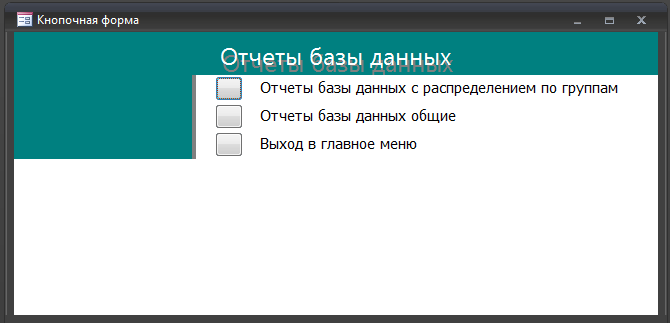
Где пользователю предлагается выбрать подразделы:
Отчет базы данных с распределением по группам
Отчет базы данных общие
Подробно о данных разделах будет изложено ниже.
Управляющие кнопки форм
При открытии любой из форм предназначенных для ввода информации, пользователю откроется стандартное окно формы ввода.

Окно с формами для ввода информации является стандартным и используется во всем приложении; и состоят из двух частей: первая часть (1) – зона ввода информации; вторая (2)– управляющие кнопки
В нижней части окна расположены управляющие кнопки стандартные для данного приложения
|
Вид |
Название |
Функция кнопки |
|
|
Первая запись |
Переход к первой записи в базе |
|
|
Предыдущая запись |
Переход к предыдущей записи в базе |
|
|
Последующая запись |
Переход к последующей записи в базе |
|
|
Последняя запись |
Переход к последней записи в базе |
|
|
Добавить запись |
Открыть чистую форму для внесения записи в базу |
|
|
Восстановить запись |
Стереть все несохраненные, ошибочно внесенные сведения в данной записи |
|
|
Удалить запись |
Удалить выбранную запись из базы |
|
|
Сохранить запись |
Сохранить введенную в форму запись |
|
|
Найти запись |
Найти необходимую запись |
|
|
Обновить все |
Обновить все внесенные сведения в данной форме |
|
|
Закрыть формы |
Закрыть форму и перейти в главное меню раздела |
|
|
Открыть справочник МКБ 10i |
Открыть справочник МКБ 10 |
Работа с формой «Карта комплексной оценки»
Данная форма базы данных предназначена для ввода информации полученной из карт комплексной оценки утвержденных на кафедре поликлинической терапии с курсом ОВП и используемых для оценки навыков, действий и умений студента.
Для открытия данной формы необходимо нажать кнопку напротив надписи «Карта комплексной оценки» в окне «Ввод данных»

После этого перед Вами появиться следующая форма

Для
начала ввода новой информации необходимо
нажать кнопку  «Добавить
запись» и перевести мышкой курсор в
начало поля Код.
«Добавить
запись» и перевести мышкой курсор в
начало поля Код.
Запись в поле «Код» машинно обусловлена следующего вида: a_0000, где a- буквенный код, 0000 – цифровая последовательность.
NB! Буквенный код в данной графе должен набираться в английской раскладке на клавиатуре, при этом смена раскладки клавиатуры выполняется программой автоматически. Цифровой код состоит из 4-х цифр, подчерк вводить не нужно. Таким образом вводиться информация в данной поле следующим образом a0000, в строке код она будет иметь следующий вид: a_0000.
После
ввода информации необходимо нажать
клавишу «Enter»
или клавишу курсоров на клавиатуре
или , при этом произойдет автоматический
переход в следующую графу.
NB! Список кодов принятых в данной базе данных:
a - Aксенфельд Р.Г.
c – Буйдина Т.А.
d - Демидова О.М.
k – Куликов О.А.
m – Медведев А.Н.
p – Петров Д.В.
r - Павлючков А.П.
b – Бухвалова О.З.
t – Тихонов П.В.
Необходимо обратить внимание, что буквенно – цифровая кодовая информация заносится оператором или пользователем программы, буквенно – цифровой код может выбираться любой по желанию пользователя с учетом буквенной составляющей указанной выше. Рекомендуется последовательно увеличивать цифровую составляющую начиная с записи 0001 и далее, таким образом цифровой код вносимый в данную графу будет соответствовать количеству записей в базе. Узнать количество записей можно в самой форме.
![]()
В левом нижнем углу формы располагается техническая информация и вспомогательные управляющие клавиши соответствующие основным управляющим кнопкам, таким образом если в данной базе число записей 92 и с учетом того что все записи шили последовательно то при внесении новой записи порядковый номер записи будет х_0093.
NB! В случае совпадения записей в кодовой графе с вновь введенным кодом программа не позволит его сохранить.
Запись
в графу «Фамилия преподавателя»
осуществляется путем набора в русской
раскладке клавиатуры фамилии преподавателя.
При наборе букв фамилии программа будет
автоматически выводить в данной графе
фамилии преподавателей внесенные в ее
базу
![]()
Ввод
фамилии можно осуществить и путем выбора
фамилий из выпадающего меню если нажать
на стрелочку расположенную справа от
поля
![]() ,
,

а в выпавшем списке выделить необходимую запись и нажать клавишу «Enter», при этом произойдет сохранение информации в поле и переход к следующей графе.
Внесение
данных в поле «Дата проведения»
осуществляется путем введения даты без
точек![]() ,
при этом в поле появится шаблон для
вносимой информации и будет выделяться
тот знак, который необходимо ввести.
,
при этом в поле появится шаблон для
вносимой информации и будет выделяться
тот знак, который необходимо ввести.
Ввод
данных в графу «Фамилия студента»
осуществляется аналогично процедуре
внесения сведений в графу «Фамилия
преподавателя», а именно путем ввода
букв соответственно фамилии студента.
В случае, когда фамилии студентов
совпадают то уточненный ввод данных
можно произвести путем нажатия на
стрелочку справа от поля
![]() ,
при этом появится выпадающий список
студентов, где справа от фамилии будет
указан еще и номер группы студента
,
при этом появится выпадающий список
студентов, где справа от фамилии будет
указан еще и номер группы студента

и выбрав необходимого студента из списка необходимо нажать клавишу «Enter», при этом произойдет сохранение информации в поле и переход к следующей графе.
Так же запись в графу «Фамилия студента» может быть внесена и путем выборки нужной фамилии из выпадающего меню.
NB! Фамилии студентов расположены в алфавитном порядке без учета нумерации групп.
Внесение данных в графу «Оцениваемая работа» осуществляется путем раскрытия выпадающего меню путем нажатия на стрелочку справа в поле и выбора оцениваемого действия.

и выбрав необходимую категорию из списка необходимо нажать клавишу «Enter», при этом произойдет сохранение информации в поле и переход к следующей графе.
В поле «Коэффициент» указывается коэффициент в соответствии с рейтинговой системой.
NB! Для тестового контроля принят коэффициент 0,5, таким образом в поле данной формы должно быть внесено значение 50. Для клинического разбора принят коэффициент 3, таким образом в поле должно быть внесено значение 300.
Необходимо учитывать, что если принимается у студента отработка пропущенного занятия по неуважительной причине, то в соответствии с рейтинговой системой со значения вычитается 20%, а это значит, что для тестового контроля значение коэффициента составит 40, для клинического разбора 240.
Для реферативного сообщения значение коэффициента должно быть равно 150, а в случае отработки должно равняться 120
Во всех остальных случаях значения коэффициент должно составлять 100 или 80.
Внесение данных в поле «Фамилия больного» осуществляется пользователем программы в любом удобном для него виде. Пример: Иванов Иван Иванович 1931 г.р.
Введение информации в графы диагноз, осложнения и сопутствующие заболевания осуществляется однотипно и аналогично разделам «Фамилия преподавателя» и «Фамилия студента» либо путем набора буквенно – цифрового обозначения, либо путем выбора значений из выпадающего меню.

NB! Обращаю Ваше внимание, что информация в полях с диагнозами вводится в английской раскладке клавиатуры, причем переключение раскладки происходит автоматически при введении информации.
Информация в поля с диагнозами вводится в строго определенной последовательности; а именно вводимая информация имеет вид Х00.0, где Х – буква латинского алфавита, 0 – цифровое обозначение. Так же необходимо отметить, что точка между второй и третьей цифрой должна вноситься руками.
Необходимо
учитывать, что информация в эти поля
вносится в соотвествии с номенклатурой
утвержденной МКБ – 10. В данной поле
могут быть внесены значения только те
которые присутствуют в справочнике,
при отсутствии требуемого значения
данные будут внесены с ошибкой. Для
уточнения шифра по МКБ можно воспользоваться
справочником получить доступ к которому
можно нажав кнопку
![]() .
.
Введя необходимую информацию необходимо нажать клавишу «Enter», при этом произойдет сохранение информации в поле и переход к следующей графе.
Введение информации в поля оценочных критериев осуществляются путем введения значений 0,1 или 2 после чего необходимо нажать клавишу «Enter», при этом произойдет сохранение информации в поле и переход к следующей графе.
Введение информации в поле «Время затраченное на амбулаторном приеме» осуществляется путем внесения значения времени в минутах. Для решения ситуационных задач это 90 минут.
После этого необходимо нажать клавишу «Enter», при этом произойдет сохранение информации в поле и переход к следующей графе.
На
этом введение информации в данную форму
можно считать законченной, для сохранения
информации необходимо нажать кнопку
![]() ,
что сохранит информацию и нажать кнопку
,
что сохранит информацию и нажать кнопку![]() для введения новой информации.
для введения новой информации.
В
случае введения неверной информации в
какое либо поле это можно исправить
заменив необходимое значение путем
выделения данной записи или нажав кнопку
![]() ,
тогда будет стерта вся информация в
форме.
,
тогда будет стерта вся информация в
форме.
Когда
работа с формой будет закончена необходимо
нажать кнопку
![]() ,
для выхода из формы.
,
для выхода из формы.
Работа с формой «Тестовый контроль»
Данная форма базы данных предназначена для ввода информации полученной из тестового контроля.
Для открытия данной формы необходимо нажать кнопку напротив надписи «Тестовый контроль» в окне «Ввод данных».

Перед Вами появится следующая форма

Порядок
заполнения полей «Код», «Фамилия
преподавателя», «Фамилия студента»,
«Дата выполнения» и «Коэффициент»
заполняются аналогичным образом что и
в «Карте комплексной оценки». Переход
по полям формы производится путем
нажатия клавиши «Enter»
или курсорных клавиш
или .
NB! Необходимо учитывать, что буквенно- числовой код в поле «Код», может опять быть начат со значения 0001, кодовые поля в таблицах не пересекаются.
Ввод информации в поле «Вид тестового контроля» может быть осуществлен двумя способами: первый способ – путем ввода числового кода темы занятия
01 – Заболевания бронхолегочной системы
02 – Артериальная гипертензия
03 – ИБС
04 – Заболевания ЖКТ
05 – Заболевания суставов
06 – Сахарный диабет
Второй способ – путем выбора необходимого параметра из выпадающего меню

В поле «Вариант» вносится номер варианта.
При заполнении полей в разделе «Тестовый контроль» в полях «Вопрос 1-30» необходимо заменить значение 1 на значение 0 в тех вопросах где студент допустил ошибку, остальные значения не меняются.
![]() -
ответ на данный вопрос в тесте был
верным.
-
ответ на данный вопрос в тесте был
верным.
![]() -
ответ на данный вопрос в тесте был
неверным.
-
ответ на данный вопрос в тесте был
неверным.
NB! Если тестовый контроль студентом был решен без ошибок, то значения вопросов изменяться не должны и сразу после введения информации о коэффициенте можно сразу нажать кнопку сохранения информации и перейти к вводу новой информации.
На
этом введение информации в данную форму
можно считать законченной, для сохранения
информации необходимо нажать кнопку
![]() ,
что сохранит информацию и нажать кнопку
,
что сохранит информацию и нажать кнопку![]() для введения новой информации.
для введения новой информации.
В
случае введения неверной информации в
какое либо поле это можно исправить
заменив необходимое значение путем
выделения данной записи или нажав кнопку
![]() ,
тогда будет стерта вся информация в
форме.
,
тогда будет стерта вся информация в
форме.
Когда
работа с формой будет закончена необходимо
нажать кнопку
![]() ,
для выхода из формы.
,
для выхода из формы.
Работа с формой «Дополнительные оценки»
Данная форма предназначена для ввода информации по посещению лекций и сведений по работе на участке.
Для открытия данной формы необходимо нажать кнопку напротив надписи «Дополнительные оценки» в окне «Ввод данных».

Перед Вами появится следующая форма
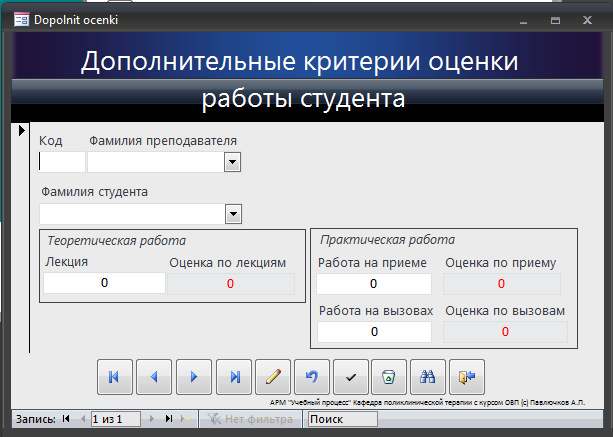
Порядок
заполнения полей «Код», «Фамилия
преподавателя», «Фамилия студента»,
заполняются аналогичным образом что и
в «Карте комплексной оценки». Переход
по полям формы производится путем
нажатия клавиши «Enter»
или курсорных клавиш
или .
В поле «Лекции» вносятся сведения о посещении лекции, при посещении всех лекция ставится цифра 2.
В поле «Работа на приеме» вносятся сведения о количестве отработанных на участке дней.
На
этом введение информации в данную форму
можно считать законченной, для сохранения
информации необходимо нажать кнопку
![]() ,
что сохранит информацию и нажать кнопку
,
что сохранит информацию и нажать кнопку![]() для введения новой информации.
для введения новой информации.
В
случае введения неверной информации в
какое либо поле это можно исправить
заменив необходимое значение путем
выделения данной записи или нажав кнопку
![]() ,
тогда будет стерта вся информация в
форме.
,
тогда будет стерта вся информация в
форме.
Когда
работа с формой будет закончена необходимо
нажать кнопку
![]() ,
для выхода из формы.
,
для выхода из формы.
Работа с формой «Итоговое тестирование»
Работа с данной формой полностью идентична работе с формой «Тестовый контроль».
Работа со «Справочником МКБ»
Для
открытия Справочника необходимо нажать
кнопку
![]() в форме «Карта комплексной оценки» и
Вам должна открыться эта форма:
в форме «Карта комплексной оценки» и
Вам должна открыться эта форма:

NB! В данной форме возможен поиск, как по коду, так и по названию заболевания, но необходимо учитывать, что название необходимо вводить так как оно сформулировано в МКБ.
В
случае когда это не возможно необходимо
воспользоваться системой поиска
программы, для этого необходимо нажать
кнопку ,
но перед этим необходимо курсор поместить
в поле «Название заболевания по МКБ».
После нажатия кнопки перед Вами появиться
следующее окно
,
но перед этим необходимо курсор поместить
в поле «Название заболевания по МКБ».
После нажатия кнопки перед Вами появиться
следующее окно

Обязательно в поле «Совпадение» необходимо поставить значение «С любой частью поля» выбрав его из выпадающего меню. После этого в поле «Образец» необходимо ввести требуемое к поиску значение. И нажать кнопку «Найти далее» в этой форме и программа будет в форме последовательно выдавать все значения с искомым значением в какой части предложения оно бы ни находилось.












